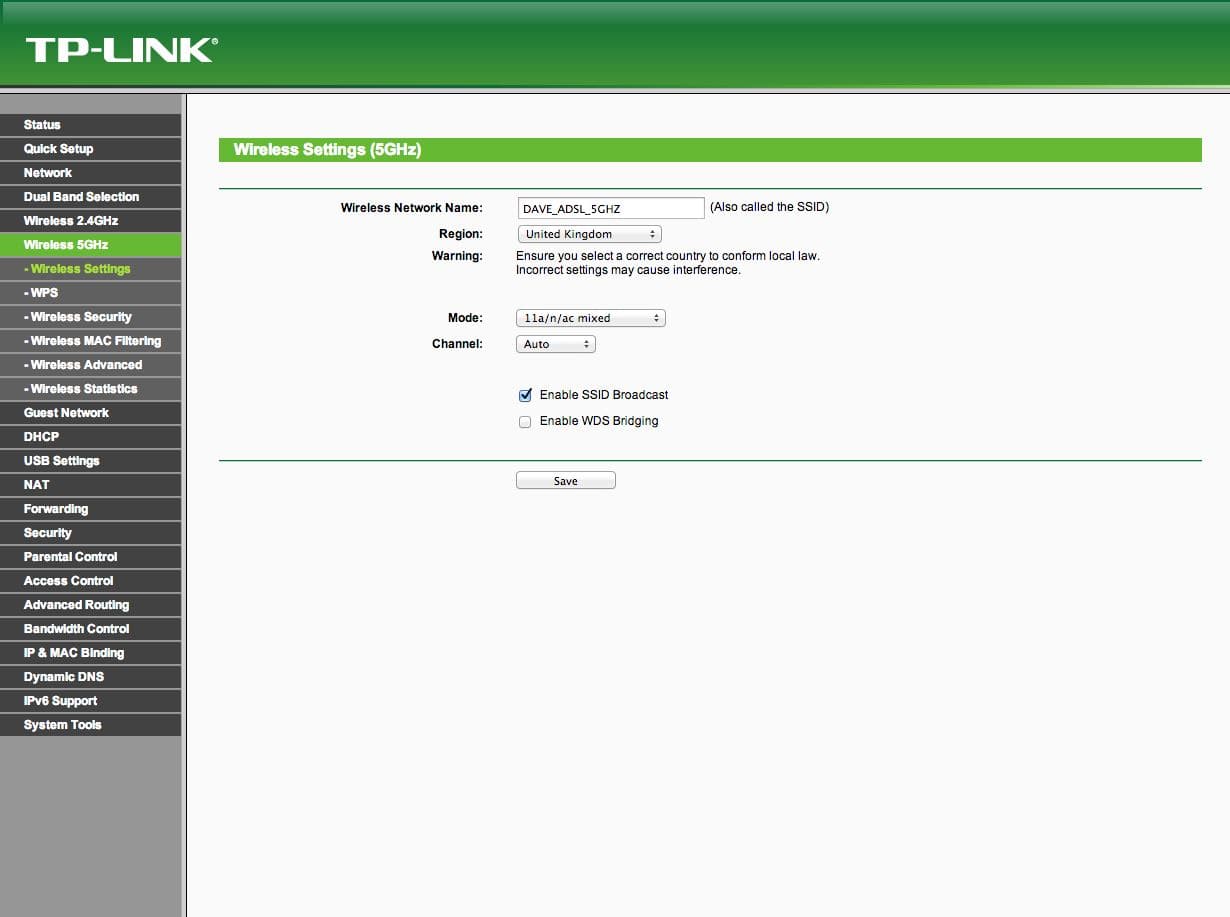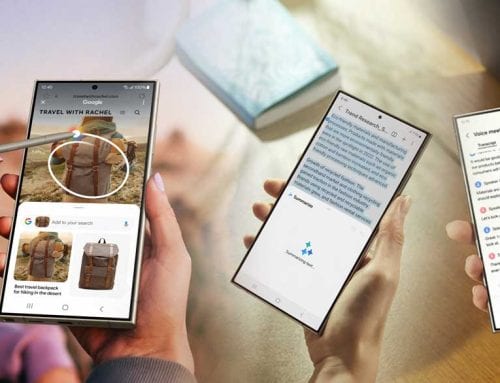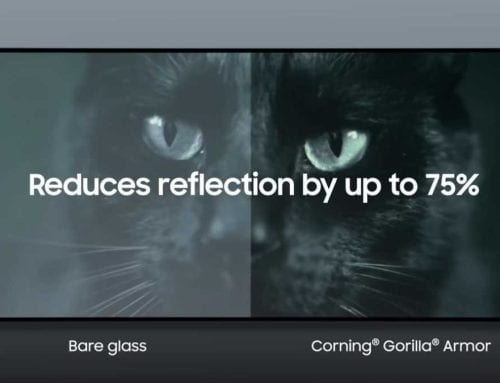Έχοντας μόλις στήσει το οικιακό σας ασύρματο δίκτυο, θα διαπιστώσετε ότι τόσο το όνομα, όσο και ο κωδικός του, είναι προεπιλεγμένα. Αμφότερα μπορούν να αλλάξουν: το όνομα για να δώσετε έναν ελαφρά πιο προσωποποιημένο τόνο στο δίκτυό σας, ο κωδικός για να είναι κάποιος ασφαλής μεν, που τον θυμάστε δε. Πάμε να δούμε πώς θα τα κάνουμε και τα δύο.
Αρχικά θα πρέπει να εξασφαλίσουμε πρόσβαση στο router μας. Ανοίξτε τον browser σας και μεταβείτε στη διεύθυνση 192.168.1.1. Είναι η προεπιλεγμένη διεύθυνση IP που έχει το 99,99% των routers –για να είστε σίγουροι, ανοίξτε το μενού Έναρξη, βρείτε το CMD (Command Prompt) και πληκτρολογήστε εκεί ipconfig πατώντας Enter στη συνέχεια. Η διεύθυνση που θέλετε είναι αυτή που εμφανίζεται δίπλα στο Default Gateway. Για να μπείτε στις ρυθμίσεις του router σας, θα πρέπει να εισάγετε όνομα χρήστη και κωδικό. Αν δεν τα έχετε αλλάξει, είναι αυτά που αναγράφονται είτε στο manual, είτε επάνω στο router (εναλλακτικά μπείτε εδώ και δοκιμάστε την τύχη σας).
Όταν λοιπόν επιτέλους βρεθείτε στο περιβάλλον χρήστη του router σας, ψάχνετε για ένα πεδίο με τίτλο SSID ή Network Name. Καθώς κάθε router έχει και διαφορετικό τέτοιο περιβάλλον (interface), δεν είναι δυνατόν να σας εξηγήσουμε πού θα πάτε. Αναζητήστε το όμως στις «βασικές» καρτέλες, ήτοι στο General, στο Network ή το Wi-Fi. Εκεί δίπλα θα πρέπει να είναι και το αντίστοιχο Password/Passcode/Wireless Key: φροντίστε μόνο αλλάζοντάς το να βάλετε κάτι ευφάνταστο χρησιμοποιώντας νούμερα, σύμβολα και γράμματα, πεζά και κεφαλαία. Δεν φαντάζεστε πόσο εύκολο είναι κάποιος «καλός» σας γείτονας να σας «σπάσει» το δίκτυο…
Σημειώστε πως με το που αλλάξετε τα προαναφερθέντα στοιχεία, όλες οι συσκευές που συνδέονταν στο Wi-Fi σας θα αποσυνδεθούν, αφού θα έχουν αλλάξει τόσο ο κωδικός πρόσβασής του, όσο και το ίδιο το όνομά του! Θα πρέπει λοιπόν να κάνετε μια βόλτα στο σπίτι, ελέγχοντας τις συσκευές σας μία προς μία, για να βεβαιωθείτε ότι έχουν ανακτήσει την πρόσβασή τους στο διαδίκτυο. Μην ξεχάσετε να ενημερώσετε και τους επισκέπτες σας για τους οποίους, σημειωτέον, μπορείτε να δημιουργήσετε ένα έξτρα, “guest” δίκτυο. Αυτό θα το αναλύσουμε μιαν άλλη φορά όμως…